目次
- 1.1. CMSの編集方法【スタートアップガイド】
- 2. 基本ページを更新する
- 2.1. "1. 編集画面に移動する
- 2.2. 2. ページ情報を入力する
- 2.3. 3. コンテンツを更新する
CMSの編集方法【スタートアップガイド】
基本ページを更新する
スタートアップガイド「基本ページを更新する」では、基本ページの更新方法について説明します。
「基本ページを更新する」は以下の構成になっています。
"1. 編集画面に移動する
- 既存の基本ページを更新する
既存の基本ページを更新する場合には、管理メニューの「コンテンツ」をクリックします。
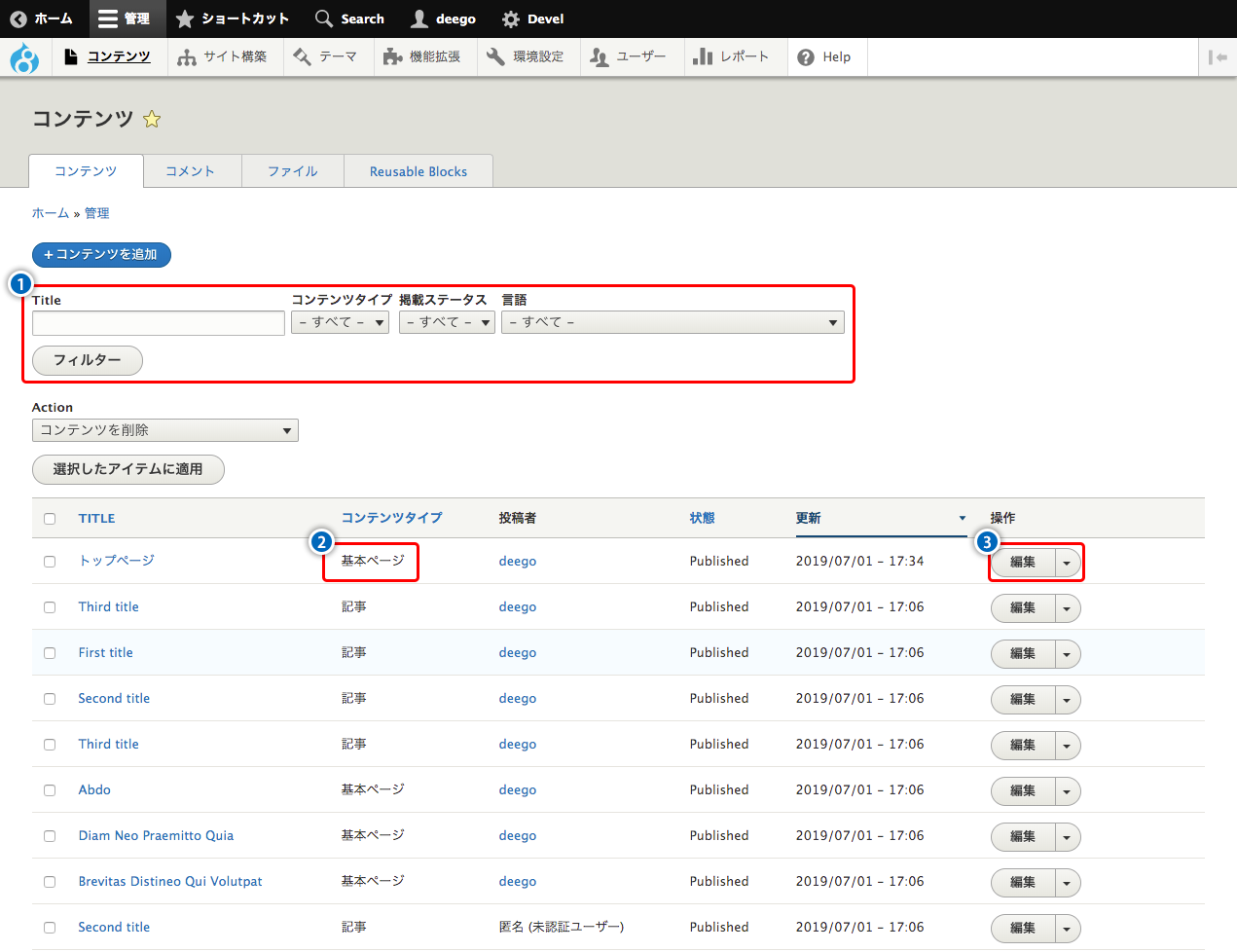
コンテンツの一覧が表示されますので、更新したい基本ページを探します(①フィルターを使うと早く見つけられます)
更新したいページを見つけたら、右端にある③「編集」のボタンをクリックします。
既存ページはページ情報の入力の必要はないので、「2.ページ情報を入力する」は必要ありません。
→コンテンツを更新する
- 基本ページを新規作成する
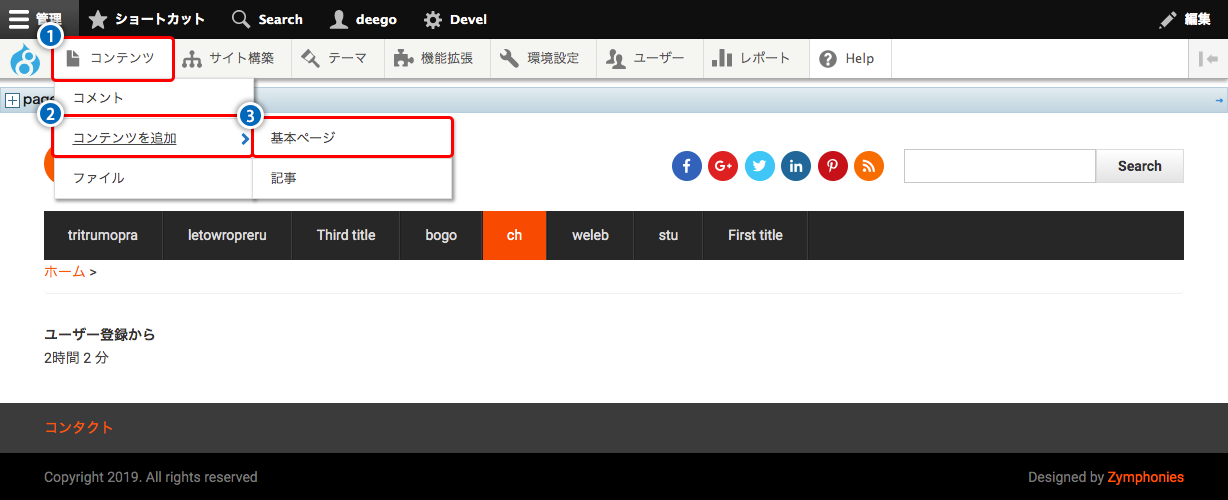
基本ページを新規作成する場合には、管理メニューの「コンテンツ」→「コンテンツを追加」とカーソルを合わせていき、「基本ページ」をクリックします。
2. ページ情報を入力する
- ①「Title」にページタイトルを入力してください。
- ②メニューの設定は以下の基準で設定してください。
メニューリンクを生成 チェック 説明 任意 上位の項目 ページの階層を指定できます。
グローバルメニューにこのページをを追加する場合は、「トップページ」を指定します。
どこかのページの子ページにする場合には、親となるページを指定します。ウェイト メニューの表示順序を指定します。
同じ階層にページが複数存在する場合、上(横並びメニューの場合の左)から順に0,1,2...と指定して、数字が大きいほど、下(右)に表示されます。 - ③URLエイリアスを設定してください。
「/」から始まる英数字で指定します。
※作成するページが既存ページの子ページとなる場合には、親ページのURLエイリアスも含めて入力します。
例:「会社概要(/about)」の子ページとして「事務所案内(/office)」を作る場合
→ /about/office - ④ファイルを添付することができます。
ユーザーに共有したいファイルがある時、ページの中にファイルへのリンクを作成することができます。
ファイルをダウンロードさせたい場合は、下記の方法でファイルを公開することをおすすめします。
→file-downloader

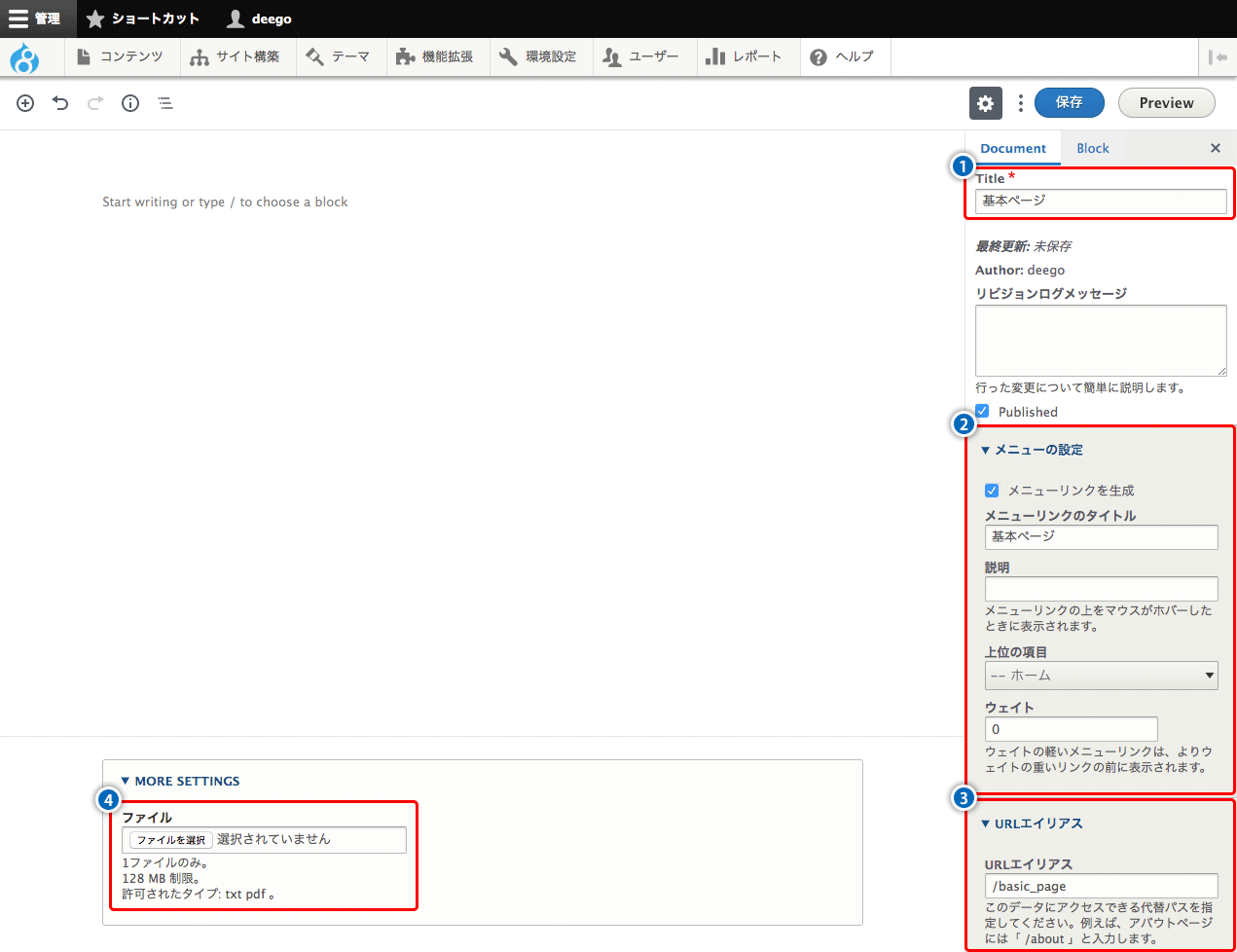



コメント